Add-ins für Word: 20 praktische Helfer
Mehr zum Thema: MicrosoftAdd-ins machen Microsoft Word noch besser. Ob mehrfaches Suchen-und-Ersetzen, Formatierungs oder Korrekturhilfen, wir stellen 20 der oft kostenlosen Erweiterungen für Word vor, die die Arbeit mit dem Textverarbeitungsprogramm erleichtern.

Microsoft Office ist zu einer mächtigen Programm-Suite heran gereift. Und doch sind Word und Co. längst nicht perfekt. Über Add-ins (alternative Bezeichnungen sind Add-ons oder Office-Extensions) erweitern Sie Word um zusätzliche Befehle und installieren neue Funktionen. Wir stel...
Microsoft Office ist zu einer mächtigen Programm-Suite heran gereift. Und doch sind Word und Co. längst nicht perfekt. Über Add-ins (alternative Bezeichnungen sind Add-ons oder Office-Extensions) erweitern Sie Word um zusätzliche Befehle und installieren neue Funktionen. Wir stellen Ihnen empfehlenswerte Add-ins vor, von Texthilfen über Ansichts- und Formatierungsassistenten. Viele der Word-Zusatzmodule sind gratis, einige erfordern jedoch für die Verwendung über den Probezeitraum hinaus eine kostenpflichtige Lizenz.
Ein Beispiel: Sie haben längere Texte von einer Webseite oder einer PDF-Datei in Word übernommen und möchten nun Umbrüche, Sonderzeichen und Leerzeichen-Einrückungen aus dem formatierten Word-Dokument entfernen. Mit den Bordmitteln der Microsoft-Textverarbeitung müssen Sie händisch vorgehen und das Dokument der Reihe nach bereinigen. Oder Sie verwenden die Ersetzen-Funktion und experimentieren mit passenden Suchparametern. Einfacher und um einiges flinker kommen Sie mit dem kostenlosen SmartTools Format- und Konvertierungs-Assistent 4.0 (www.add-in-world.com) ans Ziel - aufrufen, Wunschformatierung auswählen, fertig.
Add-in-Module bei Nichtgebrauch wieder aus Office entfernen
Das Einklinken von Add-in-Bibliotheken (DLLs) in Word erfolgt in der Regel über die COM-Schnittstelle. In den Office-2013-Anwendungen hat Microsoft unter Optionen einen globalen Einstelldialog vorgesehen, über den sich gerade nicht benötigte Erweiterungen abschalten lassen. Bietet Ihre Office-Version keine entsprechende Einstellung, müssen Sie Add-ins bei Nichtgebrauch deinstallieren - entweder über die Setup-Routine oder durch das Entfernen der zugehörigen Programmdateien.
Die 20 besten Add-ins für Microsoft Word
Mit Minianwendungen machen Sie Word noch besser. Ob Briefvorlagen, Falz- und Lochmarken, Tabellenüberrnahmen oder Backups - das alles gelingt im Handumdrehen.
1. Dokumente beim Speichern in Backup-Ordner sichern
Datenverlust in Word durch vorschnelles Speichern von Änderungen oder Löschen von Dokumenten beugt SmartTools AutoBackup 4.0 für Word vor (www.add-in-world.com, kostenlos). Das Add-in legt bei jedem Speichervorgang eine Sicherheitskopie des geöffneten Word-Dokuments in einem Ordner Ihrer Wahl an. Darin lassen sich sogar mehrere Versionen des betreffenden Dokuments archivieren, sodass man auch im Nachhinein ohne aktiviertes Verfolgen von Änderungen in Word verschiedene Textbearbeitungsstände im Zugriff hat.
2. Markierstriche fürs Falzen und Lochen punktgenau einfügen
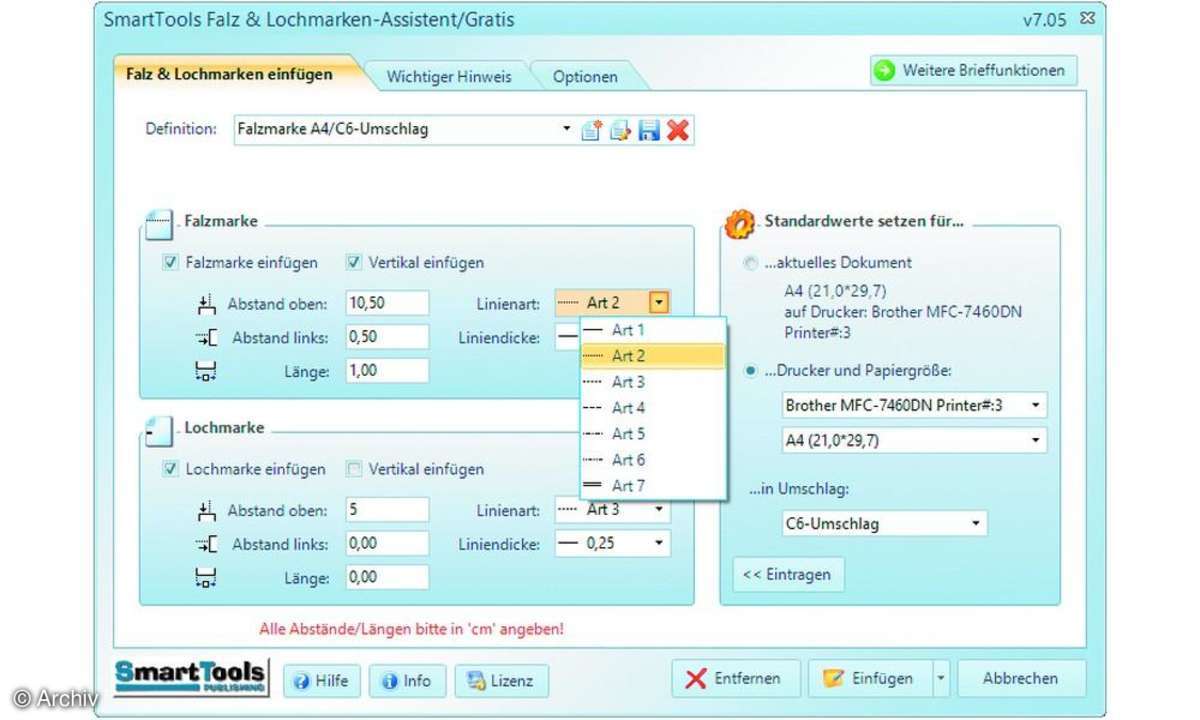
Eine DIN-Norm regelt, an welchen Positionen die Markierungen auf einem Briefbogen zu sitzen haben, anhand derer sich das Dokument einfach falten und lochen lässt. Mit dem Falz- und Lochmarken-Assistenten 7.0 (www.add-in-world.com, kostenlos) bekommen Sie die kleinen Striche auf eigenen Schriftstücken genau an die richtige Stelle - auch noch nachträglich. Sie können festlegen, ob die Falz- und Lochmarken dünn oder ein wenig breiter sichtbar sein sollen.
3. Mathematische und chemische Fachtermini in Word einfügen
Für Schüler, Studenten, Lehrer und Firmen gibt es aus den Microsoft-Labors (www.microsoft.com) zwei Gratis-Add-ins: Das Mathematics Add-in erleichtert das Einfügen von mathematischen Formeln in Dokumenten, das Erstellen von Diagrammen sowie das Lösen von Gleichungen. Das Chemistry Add-in ist das Gegenstück für chemische Elemente und Formeln. Bei der Installation der Erweiterungen wird Word um neue Menüeinträge ergänzt.
4. Musterbriefe über einen Assistenten auswählen
Der Musterbrief-Assistent 7.5 (www.add-in-world.com, kostenlos) enthält 50 Textvorlagen für alltägliche Einsatzbereiche und lässt sich über die Navigationsleiste aufrufen. Eine Vorschau zeigt die Inhalte nach Themen geordnet an. Mit einem Mauskick übernehmen Sie den Text samt Platzhaltern für persönliche Angaben ins aktuelle Word-Dokument. Oft genutzte Vorlagen erreichen Sie über die Favoritenliste.
5. Tabs für Dokumente in Word 2010, 2007 & 2003 einrichten
Das Tab-Prinzip holen Sie mit DocTabs 1.5 (www.add-in-world.com, kostenlos) in die Oberfläche von Word bis zur Version 2010. Statt für jedes Dokument eine eigene Programminstanz zu öffnen, wird Word nur einmal gestartet. Unterhalb der Multifunktionsleiste blendet DocTabs eine neue Leiste ein, auf der alle aktiven Dokumente als Tab erscheinen. Klicks auf die Register wechselt zwischen den Dateien. Der Schnellstarter zeigt Ihnen die letzten 20 Dokumente an.
6. Testkontrolle für Vielschreiber
Duden 10.0 (www.duden.de, ab 20 Euro) checkt in Word nicht nur die Orthografie, sondern auch Grammatik und Zeichensetzung und optimiert Worttrennungen.
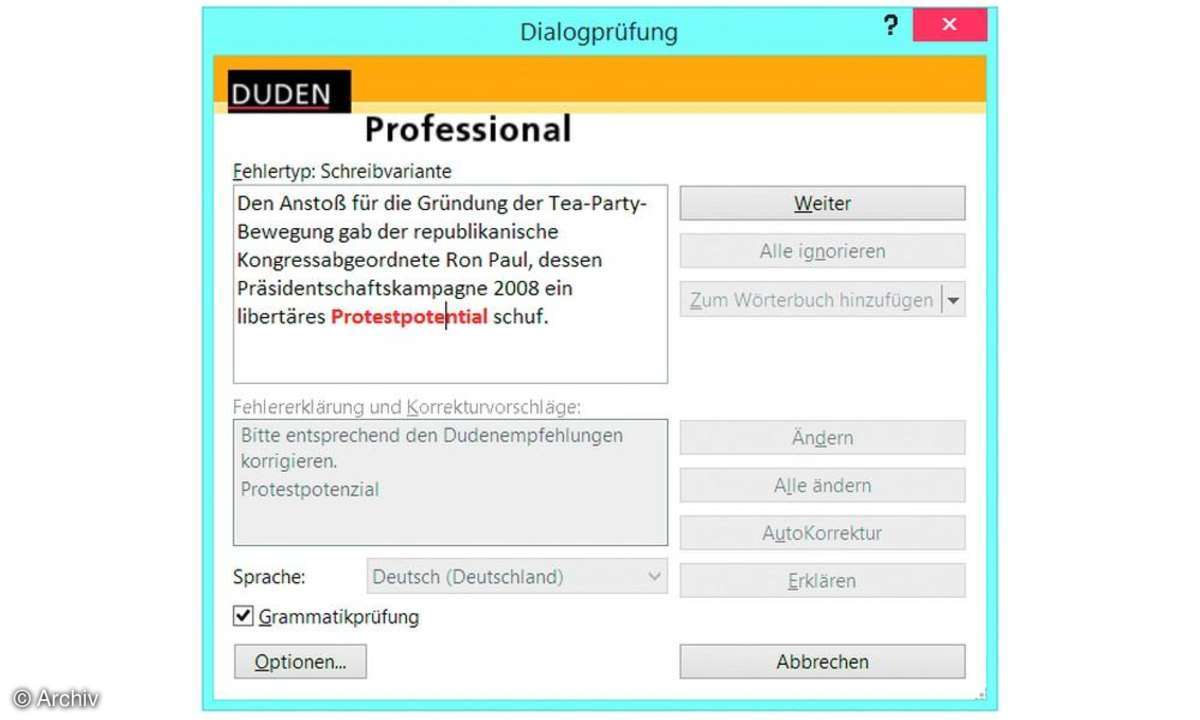
7. PDF- in Word-Dateien umwandeln
Der kostenlose PDF-Word-Konvertierer ist ein Online-Add-in für Word-Nutzer, das hochgeladene PDFs als Word-Datei zurückliefert.
8. Verzeichnislisten erstellen
Die gefilterte Inhaltsübersicht eines Ordners fügt der kostenlose DateiLister 5.0 (www.add-in-world.com) als Dokument in Word bis zur Version 2010 ein.
9. Titelleiste für Textinfos nutzen
Der Titelleisten-Manager 2.5 für Word bis zur Version 2010 (www.add-in-world.com, kostenlos) zeigt Dateipfad, Datum und Kalenderwoche ganz oben in Fenstern an.
10. Persönliche Kalenderblätter anlegen

Kalendervordrucke samt Ferienterminen fügt der Kalender-Assistent 2014 (www.add-in-world.com, kostenlos) in Word ein.
11. Backup von Autokorrektureinträgen
AutoKorrektur Sichern/Laden 3.0 (www.add-in-world.com, kostenlos) archiviert die vom Nutzer erstellten Autokorrektureinträge und kann sie wiederherstellen.
12. E-Briefmarke auf Umschläge drucken
Das offizielle E-Porto-Add-in der Deutschen Post für Word bis zur Version 2010 (www.deutschepost.de) hilft beim markenlosen Frankieren von Briefsendungen.
13. Sicherungskopien in Word einbinden
AutoHistory (https://autohistory.codeplex.com, kostenlos) erstellt beim Speichern in Word 2010 und 2007 Sicherungskopien, die sich als Menüeintrag aufrufen lassen.
14. Dokumentenaustausch verbessern
Das Microsoft Office Compatibility Pack (www.microsoft.com) ermöglicht das Öffnen und Speichern von DOCX- und XLSX-Dateien in früheren Office-Versionen.
15. Automatisches Suchen und Ersetzen
Mehrfach Suchen/Ersetzen 4.0 (www.add-in-world.com, kostenlos) tauscht bis zu zehn Begriffspaare in einem Rutsch aus.
16. Dokumente als A5-Büchlein
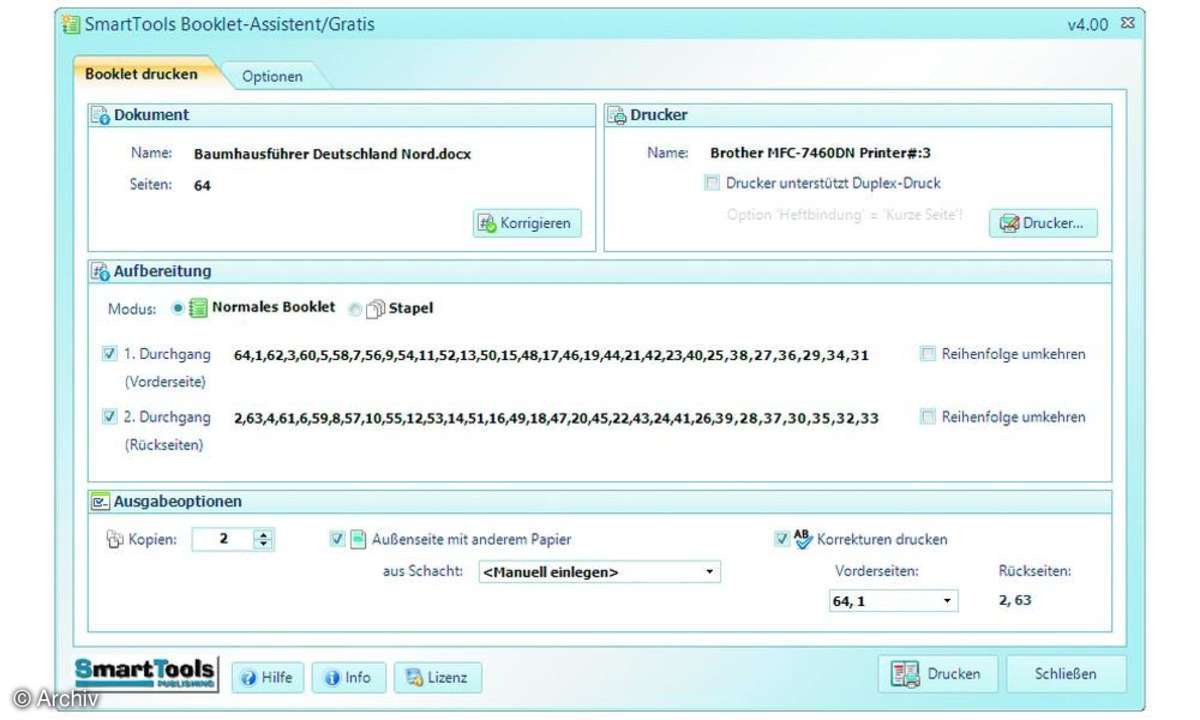
Wer in Word mehrseitige Dokumente möglichst platzsparend auf Vorder- und Rückseite oder auch als ansehnliche Broschüre im DIN-A5-Format drucken will, findet im kostenlosen Smarttools Booklet Assistent 5.0 (www.add-in-world.com) einen passenden Gratis-Helfer. Die Erweiterung stellt automatisch fest, ob die Seitenzahl durch vier teilbar ist, und ergänzt andernfalls leere Seiten. Gedruckt werden zunächst die Vorderseiten, dann fordert Sie Word auf, die Blätter für den Rückseitendruck nochmals einzulegen.
17. Etiketten und Visitenkarten auf Vorlagebögen drucken
Das passgenaue Bedrucken von Etiketten, CD/DVD-Einlegern und Visitenkarten auf vorgefertigte Bögen vereinfacht der Avery Zweckform Assistent (www.avery-zweckform.com). Das Gratis-Add-in kennt fast alle vom Hersteller im Handel angebotenen Vorlagen und lässt sich auch für Bögen anderer Hersteller einsetzen, indem Sie den Vorlagentyp auswählen, der Ihren Etiketten am nächsten kommt. Passen Sie die in Word geladene Vorlage dann entsprechend der tatsächlichen Papierabmessungen an.
18. Formatierte Adressfelder einfügen und speichern
Ein tadellos formatiertes Adressfeld im Briefkopf ist eines der Aushängeschilder im Schriftverkehr und vor allem im geschäftlichen Umfeld ein Muss. Überlassen Sie die zeitraubende Fummelei mit der Formatierung doch dem SmartTools Adressfenster-Assistent 3.5 (www.add-in-world.com, kostenlos). Er fügt nach Ihren Wünschen gestaltete Absender- und Empfängeradressfelder so in ein Dokument ein, dass anschließend beim Einlegen des Ausdrucks in den Umschlag alles an der optimalen Position steht.
19. Markierte Begriffe bei Duden, Google und Wikipedia suchen
Wer beim Verfassen eines Textes häufig Begriffe im Internet nachschlägt, kann das mit Websuche 3.0 (www.add-in-world.com, kostenlos) direkt aus Word heraus erledigen. Dazu markiert man das gewünschte Wort und lässt bei Duden online, Google, Bing, Wikipedia oder Amazon danach suchen. Der Wunschbrowser ist einstellbar.
20. Flinker Tabellenaustausch zwischen Word und Excel
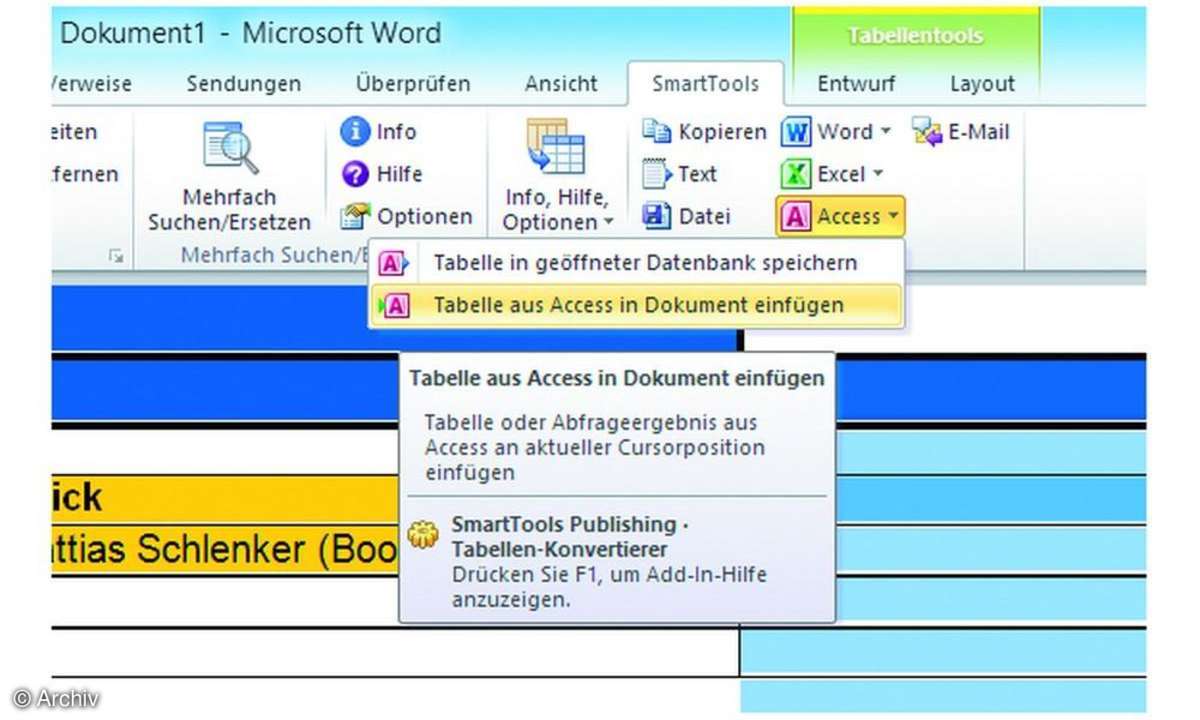
Der kostenlose Tabellen-Konvertierer 3.0 für Word bis zur Version 2010 (www.add-in-world.com) übergibt Tabellen ohne manuelles Kopieren an Excel oder Access und kann Tabellen genauso einfach aus diesen Anwendungen übernehmen. Auch ein Umwandeln in reinen Text ist möglich.











